This content has been machine translated dynamically.
Dieser Inhalt ist eine maschinelle Übersetzung, die dynamisch erstellt wurde. (Haftungsausschluss)
Cet article a été traduit automatiquement de manière dynamique. (Clause de non responsabilité)
Este artículo lo ha traducido una máquina de forma dinámica. (Aviso legal)
此内容已经过机器动态翻译。 放弃
このコンテンツは動的に機械翻訳されています。免責事項
이 콘텐츠는 동적으로 기계 번역되었습니다. 책임 부인
Este texto foi traduzido automaticamente. (Aviso legal)
Questo contenuto è stato tradotto dinamicamente con traduzione automatica.(Esclusione di responsabilità))
This article has been machine translated.
Dieser Artikel wurde maschinell übersetzt. (Haftungsausschluss)
Ce article a été traduit automatiquement. (Clause de non responsabilité)
Este artículo ha sido traducido automáticamente. (Aviso legal)
この記事は機械翻訳されています.免責事項
이 기사는 기계 번역되었습니다.책임 부인
Este artigo foi traduzido automaticamente.(Aviso legal)
这篇文章已经过机器翻译.放弃
Questo articolo è stato tradotto automaticamente.(Esclusione di responsabilità))
Translation failed!
NetScaler プール型キャパシティの構成
重要:
従来、さまざまなオンプレミスコンポーネントのアクティベーションに使用されてきたファイルベースのライセンスシステム (手動で管理されるエンタイトルメントとも呼ばれます) は、2026年4月15日にサポート終了 (EOL) となります。ライセンスアクティベーションサービス (LAS) は、Citrix製品スイート全体での製品アクティベーションのための次世代テクノロジーです。LASは、2026年4月15日以降、NetScalerインスタンスをアクティベートおよびライセンス供与する唯一の方法となり、NetScaler Flexedライセンス (CPL/UHMC)、レガシーなNetScalerプール型ライセンス、およびNetScaler固定期間帯域幅ライセンスをサポートします。サポートを継続するには、NetScalerおよびNetScaler Consoleの展開がLAS互換バージョンである必要があります。
LAS互換のNetScaler®の最小要件バージョンは次のとおりです。
NetScaler ADC: 14.1 51.x、13.1 60.x、13.1 37.x (FIPS)
NetScaler SVM: 14.1 51.x、13.1 60.x
NetScaler Console Service: 9月上旬からLASをサポートします。
プール型vCPU、CICO、永続ライセンスなど、その他のすべての形式のレガシーNetScalerライセンスはLASではサポートされません。アクティブなメンテナンスのない永続ライセンスを利用しているNetScalerインスタンスは、上記のソフトウェアバージョンにアップグレードするとライセンスが失効します。
LASベースのライセンスは、法律または規制によって禁止されている地域のお客様には提供されない場合があります。
ご質問やご不明な点がある場合は、カスタマーケアにお問い合わせください。Citrixは、これらの要件への不遵守に対して、法律または衡平法に基づきCitrixが有するその他の救済措置に加えて、責任を負うことなくCitrixメンテナンスを制限または停止する場合があります。これらの要件は、法律または規制によって禁止されている場合は適用されません。
ADCプール型キャパシティを使用するには、NetScaler ADMを必要なADCインスタンスのライセンスサーバーとして構成します。ADCインスタンスは、ADMからライセンスをチェックインおよびチェックアウトします。ADM GUIで次のタスクを実行できます。
-
プール型キャパシティライセンスファイル (帯域幅およびインスタンスプール) をライセンスサーバーにアップロードします。
-
オンデマンドでライセンスプールからNetScalerインスタンスにライセンスを割り当てます。
-
インスタンスの最小および最大キャパシティに基づいて、NetScalerインスタンス (MPX-Z /SDX-Z/VPX/CPX/BLX) からライセンスをチェックアウトします。
-
NetScaler FIPSインスタンスのプール型キャパシティを構成して、ライセンスをチェックインまたはチェックアウトします。
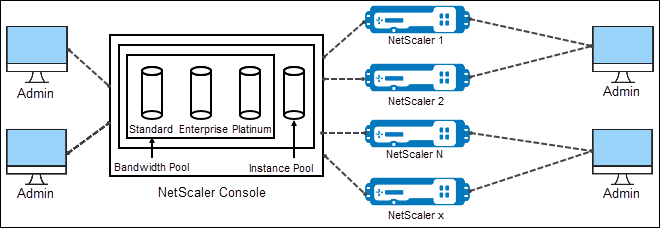
サポートされるハードウェアおよびソフトウェアバージョン
プール型キャパシティでサポートされるハードウェアおよびソフトウェアバージョンについては、「NetScaler プール型キャパシティ」を参照してください。
ADCプール型キャパシティの状態
プール型キャパシティの状態は、ADCインスタンスのライセンス要件を示します。プール型キャパシティで構成されたADCインスタンスは、次のいずれかの状態を表示します。
-
最適: インスタンスは適切なライセンスキャパシティで実行されています。
-
キャパシティの不一致: インスタンスはユーザーが構成したキャパシティよりも少ないキャパシティで実行されています。
-
グレース: インスタンスはグレースライセンスで実行されています。
-
グレースおよび不一致: インスタンスはグレースで実行されていますが、ユーザーが構成したキャパシティよりも少ないキャパシティで実行されています。
-
利用不可: インスタンスが管理のためにADMに登録されていないか、ADMからインスタンスへのNITRO通信が機能していません。
-
未割り当て: インスタンスにライセンスが割り当てられていません。
ステップ 1 - ADMでのライセンスの適用
-
NetScaler ADMで、Infrastructure > Pooled Licensing に移動します。
-
License Files セクションで、Add License File を選択し、次のいずれかのオプションを選択します。
-
ローカルコンピューターからライセンスファイルをアップロードします。ライセンスファイルがすでにローカルコンピューターにある場合は、ADMにアップロードできます。
-
ライセンスアクセスコードを使用します。Citrixから購入したライセンスのライセンスアクセスコードを指定します。次に、Get Licenses を選択します。その後、Finish を選択します。
注
License Settings からいつでもADMにライセンスを追加できます。
-
-
Finish をクリックします。
ライセンスファイルがADMに追加されます。License Expiry Information タブには、ADMに存在するライセンスと有効期限までの残り日数が一覧表示されます。
-
License Files で、適用するライセンスファイルを選択し、Apply licenses をクリックします。
このアクションにより、ADCインスタンスは選択したライセンスをプール型キャパシティとして使用できるようになります。
NetScaler ADMにプール型ライセンスを適用する方法の詳細については、関連ビデオ「こちらをクリック」を参照してください。
ステップ 2 - NetScaler ADMをライセンスサーバーとして登録
ADMをNetScalerインスタンスのライセンスサーバーとして登録するには、次のいずれかの手順に従います。
GUIを使用してADMをライセンスサーバーとして登録
ADC GUIで、ADMサーバーをライセンスサーバーとして登録します。
-
NetScaler GUIにログインします。
-
System > Licenses > Manage Licenses に移動します。
-
Add New License をクリックします。
-
Use remote licensing を選択し、リストからリモートライセンスモードを選択します。
-
Server Name/IP address フィールドに、ADMサーバーのIPアドレスを指定します。
HA展開の場合、フローティングIPを使用します。構成の詳細については、「高可用性展開の構成」を参照してください。
スタンドアロンADMまたはエージェントを使用する展開については、「ライセンスの概要」を参照してください。
-
Register with NetScaler ADM を選択します。
-
NetScaler ADMにインスタンスを登録するためのADM資格情報を入力し、Continue をクリックします。
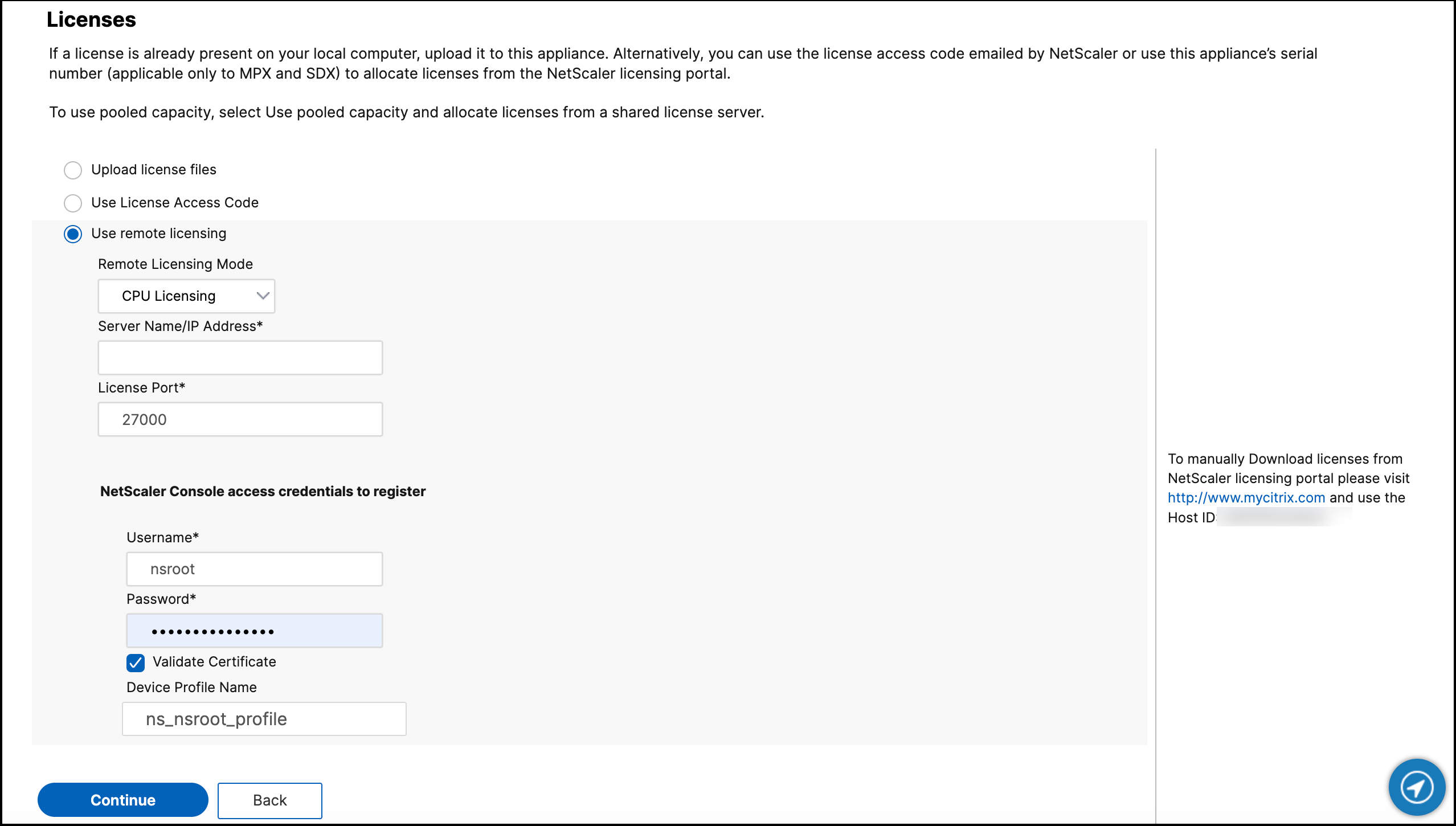
-
Allocate licenses で、ライセンスエディションを選択し、必要な帯域幅を指定します。
初めてNetScalerでライセンスを割り当てます。後でADM GUIからライセンスの割り当てを変更または解放できます。
- Get Licenses をクリックします。
重要:
ライセンスエディションを変更した場合は、インスタンスをウォームリスタートしてください。構成変更は、インスタンスを再起動するまで有効になりません。
CLIを使用してADMをライセンスサーバーとして追加
ADCインスタンスにGUIがない場合は、次のCLIコマンドを使用してADMサーバーをライセンスサーバーとして追加します。
-
ADCコンソールにログインします。
-
ADMサーバーのIPアドレスを追加します。
> add ns licenseserver <adm-server-IP-address> -port <adm-server-port-number> -licensemode <license-mode> <!--NeedCopy-->詳細については、「ライセンスの概要」を参照してください。
-
ライセンスサーバーで利用可能なライセンス帯域幅を表示します。
> sh ns licenseserverpool <!--NeedCopy-->このコマンドは、ライセンスサーバーの追加時に指定されたライセンスモードに基づいてライセンスを一覧表示します。
例 1:
指定されたライセンスモードが
CICOの場合、出力にはCICOライセンスのみが含まれます。
例 2:
指定されたライセンスモードが
Pooledの場合、出力にはプール型キャパシティライセンスのみが含まれます。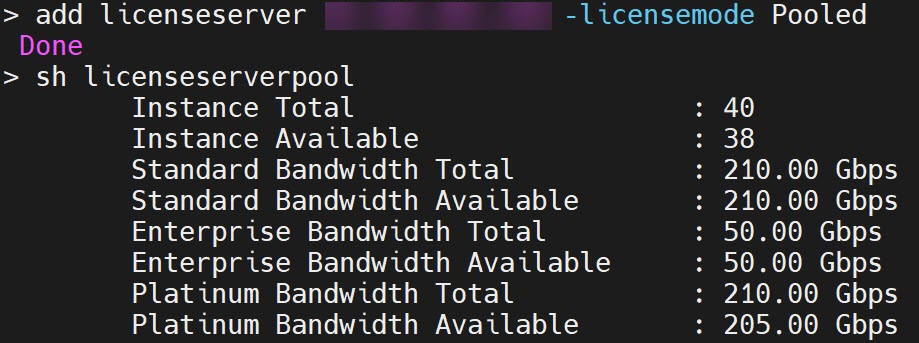
例 3:
指定されたライセンスモードが
vCPUの場合、出力には仮想CPUライセンスのみが含まれます。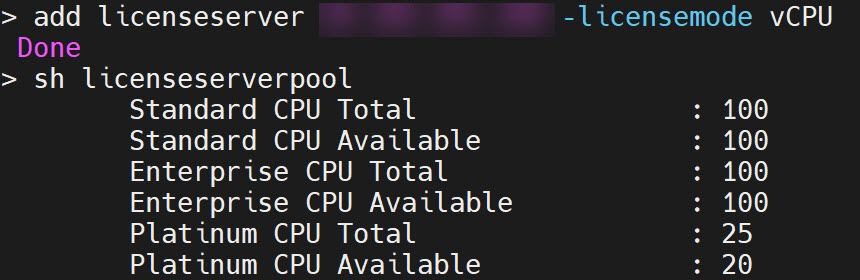
すべてのライセンスをまとめて表示するには、次のコマンドを実行します。
> sh ns licenseserverpool -getallLicenses <!--NeedCopy-->出力例:
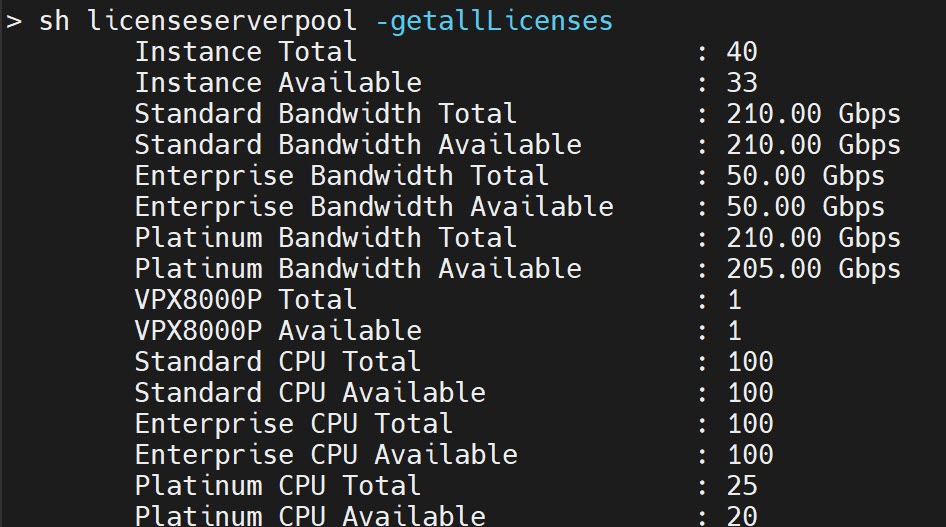
-
必要なライセンスエディションからライセンス帯域幅を割り当てます。
> set ns capacity -unit <specify-mbps-or-gbps> -bandwidth <specify-amount-license-bandwidth> -edition <specify-license-edition> <!--NeedCopy-->ライセンスエディションは、Standard、Enterprise、またはPlatinum です。
重要
ライセンスエディションを変更した場合は、インスタンスをウォームリスタートしてください。
reboot -w構成変更は、インスタンスを再起動するまで有効になりません。
ステップ 3 - ADCインスタンスへのプール型ライセンスの割り当て
ADM GUIからプール型キャパシティライセンスを割り当てるには:
-
NetScaler ADMにログインします。
-
Infrastructure > Licenses > Bandwidth Licenses > Pooled Capacity に移動します。
FIPSインスタンスキャパシティは、FIPSインスタンスライセンスをADMにアップロードした場合にのみ表示されます。
-
管理するライセンスプールをクリックします。
注
Allocated Capacity フィールドは、変更された帯域幅をすぐに反映しません。帯域幅の変更は、ADCのウォームリスタート後に有効になります。
Allocation Details で、インスタンスの帯域幅割り当てを変更すると、Requested および Applied フィールドが更新されます。
-
> ボタンをクリックして、利用可能なインスタンスのリストからADCインスタンスを選択します。
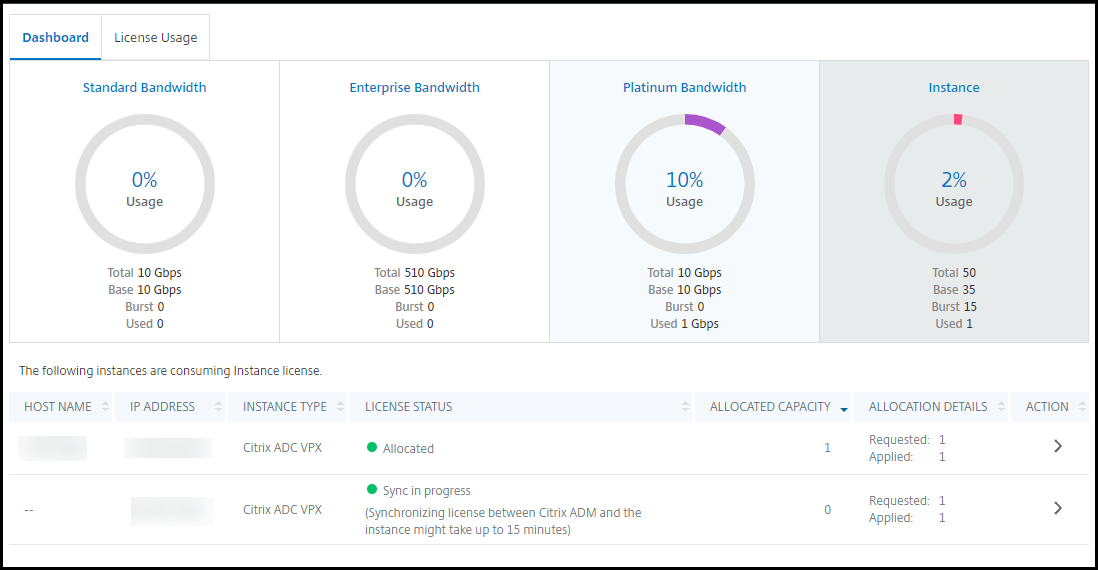
LICENSE STATUS 列には、対応するライセンス割り当てステータスメッセージが表示されます。
注:
Unmanaged Instances タブには、検出されたがNetScaler ADMで管理されていないインスタンスが表示されます。

-
Change allocation または Release allocation をクリックして、ライセンス割り当てを変更します。
-
ライセンスサーバーで利用可能なライセンスを含むポップアップウィンドウが表示されます。
-
Allocate リストオプションを設定して、インスタンスへの帯域幅またはインスタンスの割り当てを選択できます。選択後、Allocate をクリックします。
-
Change License Allocation ウィンドウのリストオプションから、割り当てられたライセンスエディションを変更することもできます。
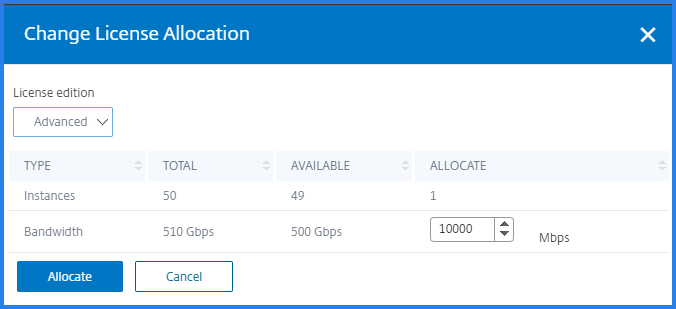
注
ライセンスエディションを変更した場合は、インスタンスをウォームリスタートしてください。
帯域幅の割り当てを変更する方法の詳細については、関連ビデオ「こちらをクリック」を参照してください。
ADCインスタンスでのプール型キャパシティの構成
次のADCインスタンスでプール型キャパシティライセンスを構成できます。
NetScaler MPX™インスタンス
MPX-Zは、プール型キャパシティが有効なNetScaler MPXアプライアンスです。MPX-Zは、Premium、Advanced、またはStandardエディションライセンスの帯域幅プーリングをサポートします。
MPX-Zがライセンスサーバーに接続するには、プラットフォームライセンスが必要です。MPX-Zプラットフォームライセンスは、次のいずれかの方法でインストールできます。
- ローカルコンピューターからライセンスファイルをアップロードします。
- インスタンスのハードウェアシリアル番号を使用します。
- インスタンスのGUIの System > Licenses セクションからライセンスアクセスコードを使用します。
MPX-Zプラットフォームライセンスを削除すると、プール型キャパシティ機能は無効になります。インスタンスライセンスはライセンスサーバーに解放されます。
MPX-Zインスタンスの帯域幅は、再起動なしで動的に変更できます。ライセンスエディションを変更する場合にのみ再起動が必要です。
注:
インスタンスを再起動すると、構成されたキャパシティに必要なプール型ライセンスが自動的にチェックアウトされます。
NetScaler VPX™インスタンス
プール型キャパシティが有効なNetScaler VPXインスタンスは、帯域幅プール (Premium/Advanced/Standardエディション) からライセンスをチェックアウトできます。ADC GUIを使用して、ライセンスサーバーからライセンスをチェックアウトできます。
VPXインスタンスの帯域幅は、再起動なしで動的に変更できます。ライセンスエディションを変更する場合にのみ再起動が必要です。
注:
インスタンスを再起動すると、構成されたプール型キャパシティライセンスがADMサーバーから自動的にチェックアウトされます。
NetScaler高可用性ペア
開始する前に、ADMサーバーがライセンスサーバーとして構成されていることを確認してください。詳細については、「ADCプール型キャパシティの構成」を参照してください。
高可用性モードで構成されたADCインスタンスの場合、高可用性ペアの各ノードでプール型キャパシティを構成する必要があります。プライマリノードとセカンダリノードの両方で、同じキャパシティのライセンスを割り当てる必要があります。たとえば、HAペアの各インスタンスから1 Gbpsのキャパシティが必要な場合、共通プールから2倍のキャパシティ (2 Gbps) が必要になります。その後、各ノードに1 Gbpsのキャパシティを割り当てることができます。
ペアの各ノードにプールライセンスを割り当てるには、「ADCインスタンスへのプール型ライセンスの割り当て」に記載されている手順に従います。まず最初のノードにライセンスを割り当て、次に同じ手順を繰り返して2番目のノードにライセンスを割り当てます。
共有
共有
This Preview product documentation is Cloud Software Group Confidential.
You agree to hold this documentation confidential pursuant to the terms of your Cloud Software Group Beta/Tech Preview Agreement.
The development, release and timing of any features or functionality described in the Preview documentation remains at our sole discretion and are subject to change without notice or consultation.
The documentation is for informational purposes only and is not a commitment, promise or legal obligation to deliver any material, code or functionality and should not be relied upon in making Cloud Software Group product purchase decisions.
If you do not agree, select I DO NOT AGREE to exit.